Paano Makita Kung Ilang Oras ang Naglaro sa PS4
Gusto mo mang ipakita kung gaano ka dedikado sa isang laro sa iyong mga kaibigan, o parang gusto mong isama ang lahat ng oras ng iyong paglalaro, maaari kang magtaka kung may paraan o wala upang suriin kung ilang oras ka na nag-log in sa iyong PS4.
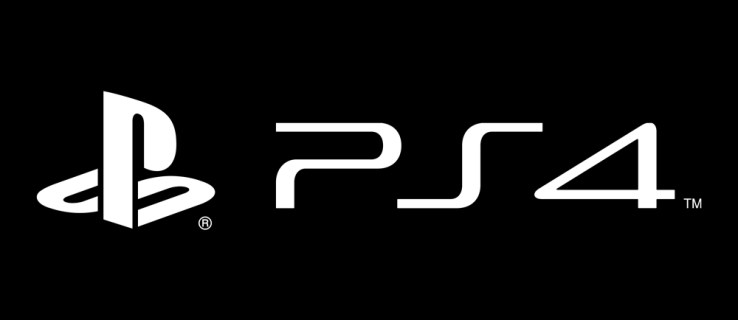
Bagama’t hindi madaling makuha ang impormasyong ito sa iyong console, may mga paraan para makuha ito.
Kahit bakit mo kailangan ang impormasyong iyon, tingnan natin kung paano mo makikita kung ilang oras ka na naglaro sa PS4.
Nakikita Mo ba ang Oras na Naglaro sa PS4?
Sa kasamaang palad, hindi ginagawang madali ng Sony ang pagsubaybay sa oras. Walang paraan sa loob ng system upang makakuha ng ulat ng mga oras na nilalaro o mga timestamp para sa mga pag-login. Bagama’t maaari mong i-access ang iyong pampublikong PlayStation profile online sa pamamagitan ng kanilang Aking PlayStation website, ito lang ang magsasabi sa iyo kung anong mga tropeo ang iyong nakuha , kung gaano karaming mga kaibigan ang mayroon ka, at katulad na impormasyon.
Paano Makita ang Mga Oras na Nilalaro sa PS4
Bagama’t hindi mo ito magagawa sa pamamagitan ng console mismo, posibleng makita kung paano maraming oras na ginugol mo sa iyong PS4 sa pamamagitan ng isang web browser. Magagawa ito gamit ang feature na parental controls na tatalakayin namin sa ibaba.
Para gumana ang paraang ito, kakailanganin mong mag-set up ng sarili mong PlayStation account (kahit na wala kang PlayStation) pagkatapos ay i-click ang’Magdagdag ng Miyembro ng Pamilya’para magdagdag ng child account. Dumaan sa proseso ng pag-setup para i-link ang iyong mga account.
Upang tingnan kung ilang oras na naglaro ang isang tao, kakailanganin mong bisitahin ang mga setting ng Pamamahala ng Pamilya sa
Hindi nito ipapakita sa iyo nang eksakto kung ano ang ginagawa ng indibidwal sa kanilang PlayStation at ipinapakita lang nito kung ano ang nagawa nila ngayon, ngunit ito ay isang paraan upang makita ang oras na nilalaro.
Paano Pamahalaan ang Iyong Feed ng Aktibidad
Maaari mong pamahalaan kung ano ang ibinabahagi sa iyong feed ng aktibidad sa pamamagitan ng paggamit ng mga sumusunod na hakbang:
Pumunta sa iyong Sony Account at mag-log in.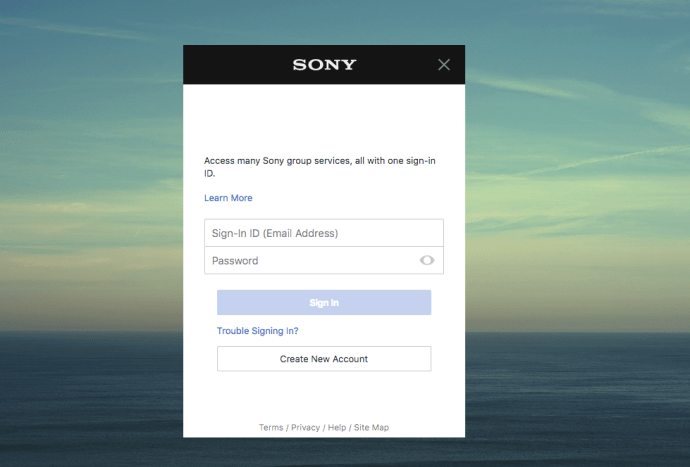 Mag-click sa Mga Setting ng Privacy ng PSN.
Mag-click sa Mga Setting ng Privacy ng PSN.
Mag-click sa Gaming | Media.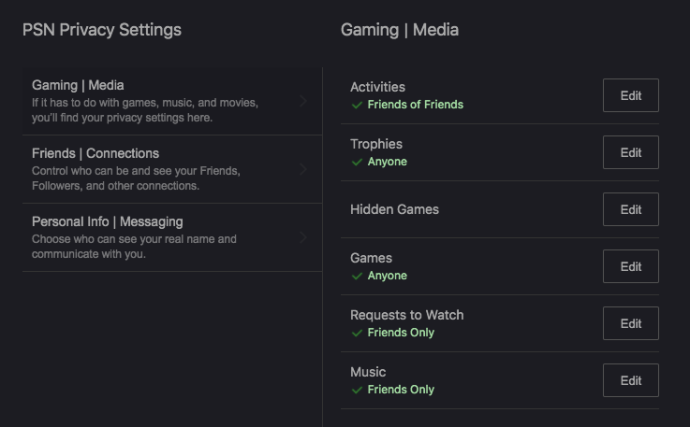 Upang baguhin kung sino ang makakakita sa iyong mga aktibidad, tropeo, listahan ng mga kaibigan, anong mga laro ang pagmamay-ari mo, at higit pa, mag-click sa button na I-edit sa tabi ng gusto mong baguhin.
Upang baguhin kung sino ang makakakita sa iyong mga aktibidad, tropeo, listahan ng mga kaibigan, anong mga laro ang pagmamay-ari mo, at higit pa, mag-click sa button na I-edit sa tabi ng gusto mong baguhin.
Kung mayroon kang aktibidad na ayaw mong makita ng sinuman, maaari mo itong alisin sa pamamagitan ng pagsunod sa mga hakbang na ito:
Magsimula iyong PS4.Bisitahin ang iyong mga setting ng profilePiliin ang Baguhin ang Mga Setting ng Privacy.Piliin ang Gaming | Media.Piliin ang AktibidadPiliin ang aktibidad na gusto mong tanggalin. Piliin ang Mga Opsyon
Mula sa menu ng Mga Opsyon, maaari mong tanggalin ang aktibidad upang ito ay’t maibahagi sa iyong mga kaibigan.
Mag-sign up para sa PSN Newsletter
Ang isang paraan upang minsan ay makatanggap ng impormasyon sa mga oras na naglaro ka sa kabuuan ay ang pag-sign up para sa buwanang PlayStation Network newsletter, na magpapadala sa iyo ng mga regular na email na may personalized na impormasyon at mga espesyal na alok. Ang impormasyong ito, kung minsan, ngunit hindi palaging, ay maaaring magsama ng iyong mga oras ng paglalaro.
Upang mag-sign up para sa newsletter, kakailanganin mong gawin ang sumusunod:
Pumunta sa iyong Sony Account, at mag-log in. Mag-click sa Mga Setting ng NotificationMag-click sa tick boxMag-click sa I-save button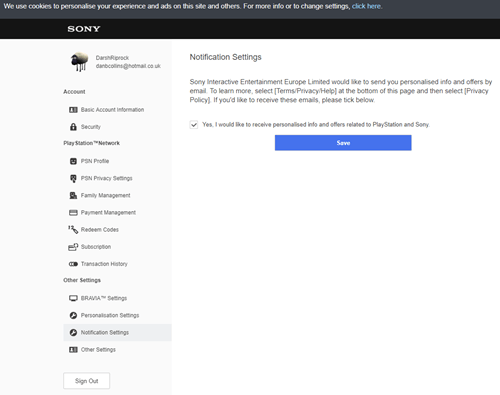
Paano mo masusuri ang History ng Laro sa PS4?
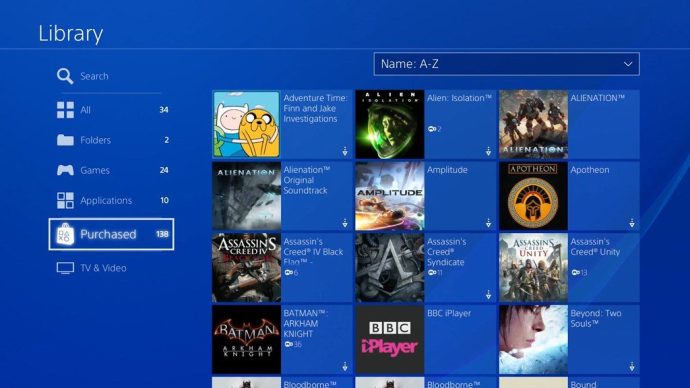
May ilang paraan para tingnan ang history ng laro sa iyong PS4. Maaaring gusto mong suriin ang iyong kasaysayan ng laro upang magdagdag ng kabuuang oras na nilalaro, upang makita kung anong mga laro ang mayroon ka, o upang mag-download ng isa pang laro sa iyong dashboard.
Magagawa mo ito mula sa PlayStation mismo, o mula sa ang PS App.
Tab ng Library
Upang direktang pumunta sa anumang laro na iyong nilaro, pumunta hanggang sa tab ng library. Hanapin ang app sa dulong kanan ng system lampas sa iyong mga laro, Netflix, at PS Store.
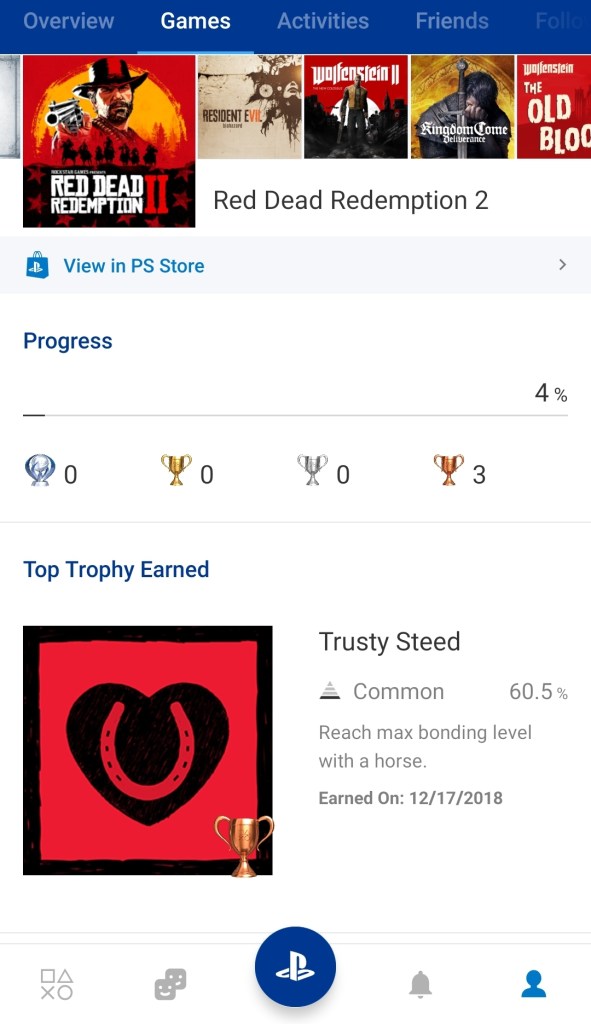
Kapag nasa app na, maaari mong i-click ang tab na “mga laro”o ang “Binili”tab. Maaari mong makita kung kailan mo binili ang mga laro sa pamamagitan ng pag-click sa mga ito. Maaari kang magdagdag ng higit pang mga app sa tab na ito anumang oras sa pamamagitan ng pag-click sa Playstation Store app. Tingnan ang aming iba pang artikulo tungkol sa pinakamahusay na Playstation Apps.
Listahan ng Tropeo
Ang iyong listahan ng tropeo ay matatagpuan sa tuktok na bar. Sa sandaling na-click, maaari mong makita ang impormasyon sa iyong mga laro na nilalaro, pati na rin ang kanilang impormasyon sa tropeo. Makikita mo kung anong oras mo nakuha ang mga tropeo sa pamamagitan ng pag-click sa mga ito.

Mga File ng Laro
Kung gusto mong tingnan ang iyong PS4 save data, pumunta sa “Setting ,”pagkatapos ay”Application Saved Data Management,”pagkatapos ay”Naka-save na Data”sa System Storage. Ipapakita nito sa iyo ang breakdown ng iyong oras na naglaro, at ang history ng iyong laro.
Gaya ng nabanggit, hindi mo makikita lahat ng naka-save na data para sa lahat ng laro, ngunit malalaman mo man lang kung kailan mo na-download ang laro sa iyong system. Makikita mo rin kung kailan ang huling pag-save/auto-save mo.
Oras na Naglaro sa PS5
Sa pinakabagong console na opisyal na pumapasok sa merkado, makakagawa kami ng masamang serbisyo kung hindi namin binanggit na ginagawang mas madali ng PS5 na makita ang mga oras na nilalaro.
Kung gusto mo ipagmalaki kung ilang oras na ang nailagay mo sa iyong bagong console. I-click lang ang icon ng profile pagkatapos ay i-click ang’Mga Laro.’Sa ilalim ng bawat ga makikita mo kung gaano karaming oras ang ginugol mo sa paglalaro ng bawat laro!
Na parang hindi na namin kailangan ng isa pang dahilan para i-upgrade ang aming mga console, isa itong feature na hinihintay nating lahat. matagal na.
Mga Madalas Itanong
Kung sakaling hindi namin nasagot ang lahat ng iyong tanong sa itaas, mayroon pa kaming ilang sagot dito para sa iyo.
Maaari ko bang makita ang eksaktong oras na may naglalaro?
Oo at hindi. Makikita mo lang ang eksaktong oras na naglalaro ang isang tao kung nakakuha sila ng tropeo. Halimbawa, sa mga screenshot sa ilalim ng u0022Trophy Listu0022 heading sa itaas, kung mag-tap ka sa isa sa mga tropeo na iyon, ibibigay nito sa iyo ang oras at petsang nakuha.
Gusto kong makita kung ilang oras akong naglaro ng isang partikular na laro.. Mayroon bang paraan para gawin iyon?
Ang ilang mga laro ay magbibigay sa iyo ng panghabambuhay na oras o minuto na iyong nilaro. Direktang pumunta sa pag-login ng larong iyon (halimbawa, ang Fortnite ay isang u003ca href=u0022https://www.epicgames.com/fortnite/en-US/homeu0022u003eEpic Games accountu003c/au003e) at hanapin ang iyong oras na nilalaro doon.u003cbru003eu003csobru, we have anAlecsobru artikulo sa u003ca href=u0022https://www.techjunkie.com/view-hours-played-fortnite/u0022u003ePaano Tingnan ang Ilang Oras Mong Naglaro sa Fortniteu003c/au003e.
Maaari ba akong magdagdag ng mga paghihigpit sa oras ?
Oo, sa ilalim ng tab na Pamamahala ng Pamilya (tulad ng nakalista sa itaas) maaari kang magtakda ng mga kontrol ng magulang. Kapag naabot na ng account ang limitasyon nito, mabo-boot ang user. Maaari mong i-customize ang mga setting na ito at magdagdag ng higit pang oras kung gusto mo.
Mga Pangwakas na Kaisipan
Bagama’t nakakahiya na hindi mas madaling malaman kung ano mismo ang iyong mga istatistika mula sa pinagmulan. , may iba pang mga paraan upang makuha mo ang impormasyong iyon sa pamamagitan ng paggamit ng mga app, o mga pagtatapos ng taon. Pagkatapos ng lahat, ito ay palaging magandang malaman kung gaano katagal mo na ginugol sa paglalaro ng iyong mga paboritong laro, tulad ng Final Fantasy.
Kung nakakita ka ng isang paraan para sa pag-eehersisyo ng iyong oras ng laro sa PS4 na napalampas namin, mangyaring ibahagi ito sa amin sa seksyon ng mga komento sa ibaba. At huwag mag-atubiling ipakita ang iyong mga oras. Nangangako kaming hindi kami hahatol!
Disclaimer: Maaaring may kasamang affiliate link ang ilang page sa site na ito. Hindi nito naaapektuhan ang aming editoryal sa anumang paraan.
